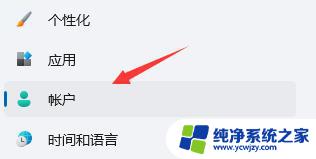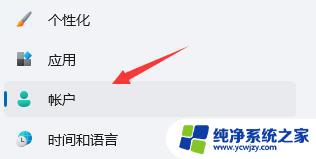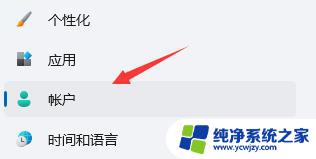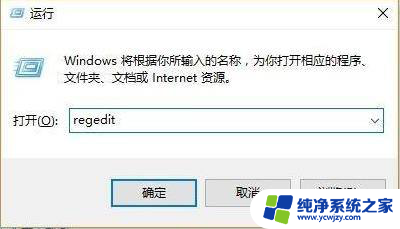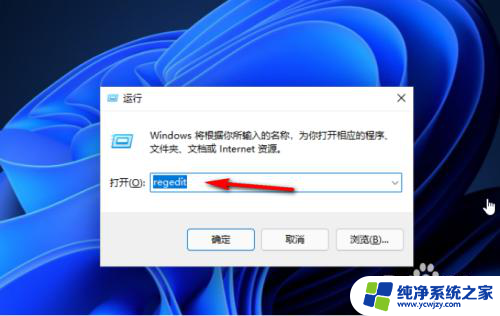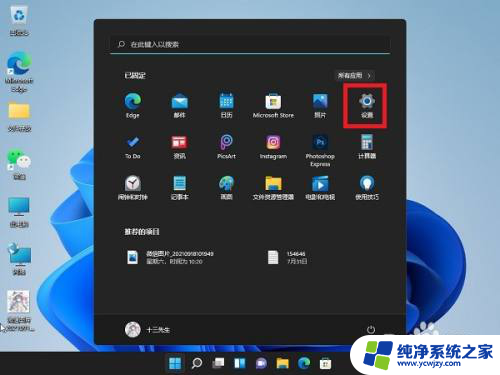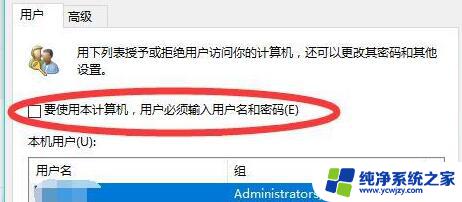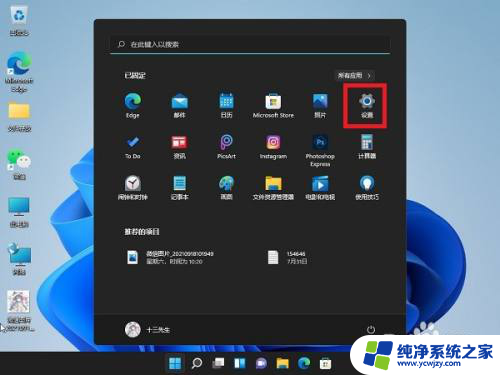win11怎么不用pin码登录 Win11跳过PIN码登录教程
Win11是微软最新发布的操作系统,它带来了许多令人兴奋的新功能和改进,其中之一就是可以跳过PIN码登录,在过去我们需要输入PIN码来验证身份,但现在Win11为我们提供了更加便捷的登录方式。不再需要记住复杂的数字组合,我们可以通过设置来跳过PIN码,直接进入系统。这给用户带来了极大的方便和效率提升。接下来让我们一起来了解Win11如何实现这项功能吧!
win11取消pin码登录教程
方法一
1、按下键盘上的“win+i”打开设置菜单。
2、在左边栏中点击进入“账户”。
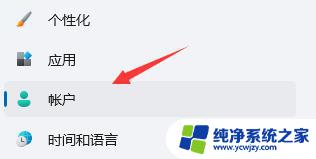
3、右侧找到“登录选项”,点击进入。
4、在登录方法下找到“pin”展开后点击“删除”。
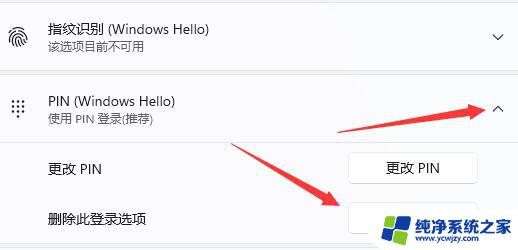
5、阅读删除pin码的结果,然后点击“删除”。
6、只要再输入我们的账户登录密码就可以了。
方法二
1、首先进入系统,按win+r打开运行,并输入regedit进入注册表。
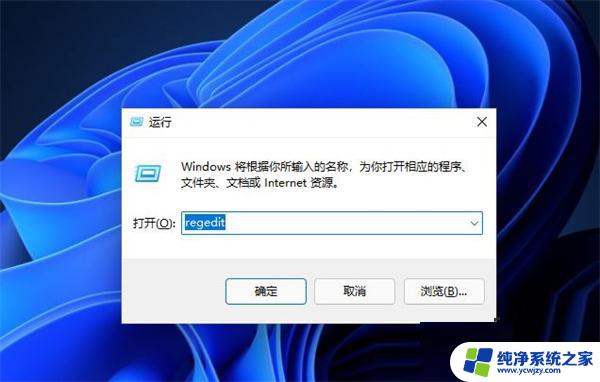
2、进入注册表后,找到对应文HKEY_LOCAL_MACHINE\SOFTWARE\Microsoft\Windows NT\CurrentVersion\PasswordLess\Device。
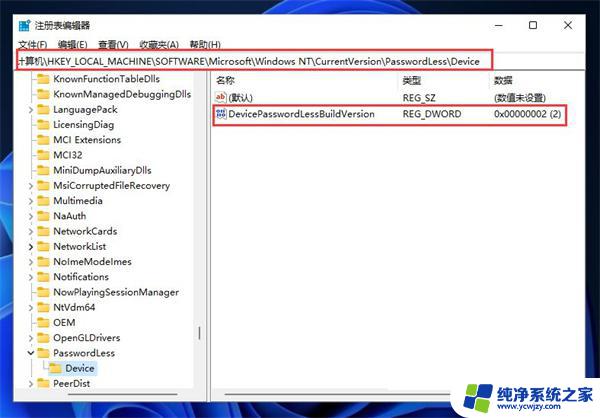
3、将DevicePasswordLessBuildVersion的原值2改为0。
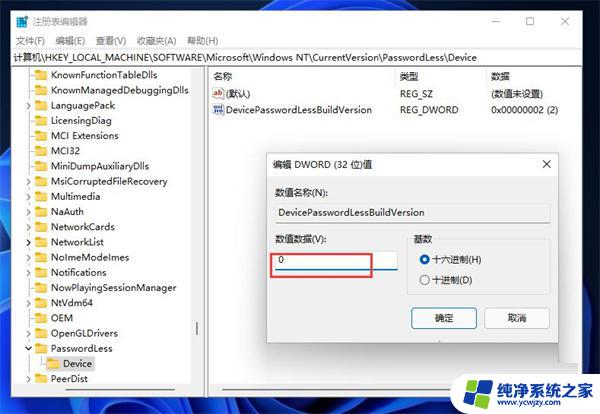
4、设置完成后关闭注册表,再次win+r打开运行框。输入control userpasswords2。
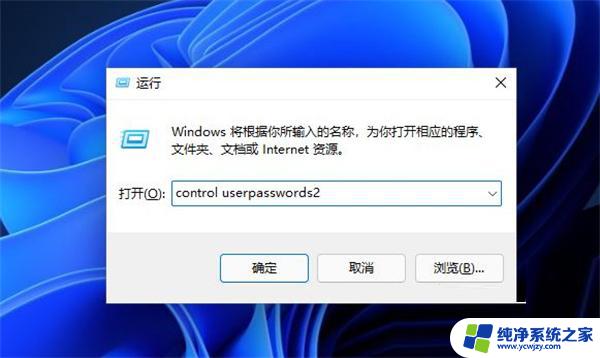
5、进入后,将图示的勾选取消。
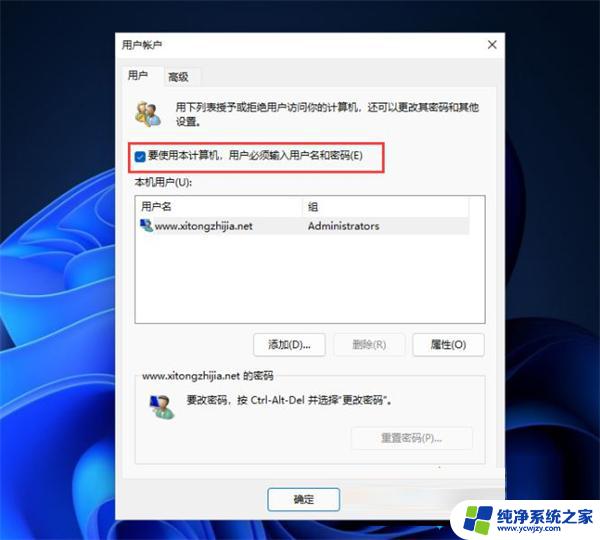
6、取消后点击应用,然后输入当前的账号的PIN码。再点击确定,下次开机系统就会自动登陆了。
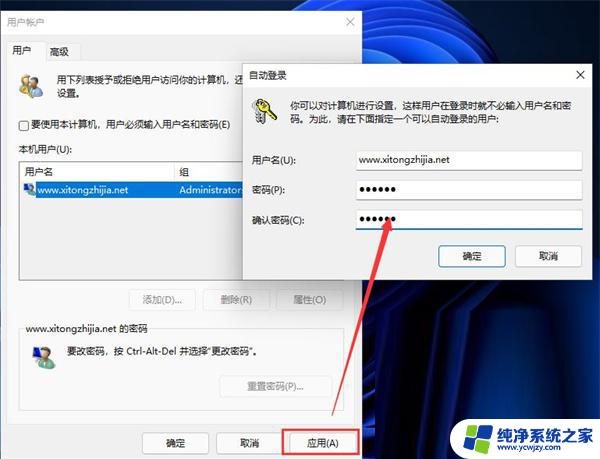
以上是关于如何在Win11中无需使用PIN码登录的全部内容,如果您遇到相同的问题,可以参考本文中介绍的步骤进行修复,希望对大家有所帮助。